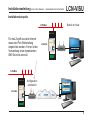Installationsanleitung Local Control Network - Gebäudeleittechnik in Perfektion
®
LCN-VISU
System
ON
ERR
ACT
WLAN
- Betrieb
- Fehler
- Telegramm
- Wlan aktiv
RJ45-
Anschluss
Reset / WLAN
Bus
siehe TD
„LCN Blink und
Piep“
L N D
LCN
PCHK-
Interface /
Visualisierung
U =85-265VAC,
N
50/60Hz
LCN-VISU
ERR
ON
WLAN
ACT
System
Bus

Visualisierung
Die LCN-VISU visualisiert auf Basis des internationalen OPEN-HAB Systems LCN-
Anlagen mit bis zu 250 Modulen ab Firmwarestand 17xx. Ältere Module werden ohne
Messwerte und Regler unterstützt. Wenn die Module bei der Installation mit LCN-PRO
sorgfältig beschriftet wurden, ist die Visualisierung mit wenigen Handgriffen vollständig
eingerichtet: die LCN-VISU liest die XML-Datei der LCN-PRO, siehe die
Installationsanleitung für die Visualisierung.
Uhrzeit / Datum
Bei Bestehen der Internet-Verbindung setzt die LCN-VISU die Uhrzeit im LCN-Bus
regelmäßig neu. Die aktuelle Uhrzeit können von LCN-GT4D/-GT10D angezeigt und für
Zeitschalt-Funktionen genutzt werden.
Kopplung LCN-PCK
Die LCN-VISU unterstützt ferner das PCK-Protokoll, über welches Fremdsysteme den
LCN-Bus direkt steuern und Statusmeldungen empfangen können. Diese Art der
Kommunikation ist schnell und einfach in Drittanwendungen zu implementieren.
Die dazu nötige PCK-Dokumentation kann von Kunden, die über einen Schulungskoffer
verfügen und eine Schulung besucht haben, über die Hotline angefordert werden.
WLAN
Der Koppler verfügt über einen WLAN-Zugangspunkt. Nach 10 Minuten Inaktivität
deaktiviert sich die WLAN-Funktion. Durch Druck auf den Taster (ca. 2 Sekunden) oder
über die Weboberfläche ist sie erneut aktivierbar.
2
Installationsanleitung
Local Control Network - Gebäudeleittechnik in Perfektion
®
LCN-VISU

Installationsbeispiele
Installationsanleitung
3
LCN-VISU
LCN-Bus
TCP/IP
LCN-VISU
Konfiguration
erforderlich
Router
LCN-PRO
LCN-GVS
Windows
Anwender-Software
LCN-Bus
Local Control Network - Gebäudeleittechnik in Perfektion LCN-VISU
®
Für den Zugriff aus dem Internet
muss eine Port-Weiterleitung
eingerichtet werden. Ferner ist die
Verwendung eines dynamischen
DNS Services sinnvoll.
Betrieb im Haus:
LCN
PCHK-
Interface /
Visualisierung
U =85-265VAC,
N
50/60Hz
LCN-VISU
ERR
ON
WLAN
ACT
System
Bus
Router
LCN
PCHK-
Interface /
Visualisierung
U =85-265VAC,
N
50/60Hz
LCN-VISU
ERR
ON
WLAN
ACT
System
Bus

4
Installationsanleitung
Local Control Network - Gebäudeleittechnik in Perfektion
®
LCN-VISU
Inbetriebnahme
über WLAN
Die erste Inbetriebnahme ist am einfachsten über WLAN durchzuführen.
Nachdem die LCN-VISU mit Spannung versorgt wird und gebootet hat (ca. 1 Minute) kön-
nen Sie sich mit dem WLAN „ verbinden.LCN-VISU“
Das Standard WLAN-Passwort lautet: lcnvisu123.
Nach erfolgter Verbindung starten Sie einen Webbrowser und rufen die IP-Adresse
http:// 10.1.2.3 oder den Hostnamen http://LCN-VISU auf.
über LAN
Statt WLAN sollten Sie die LAN-Verbindung nutzen. Schließen Sie die LCN-VISU am
vorhandenen Router an und rufen den Hostnamen http://LCN-VISU auf.
Alternativ können Sie die aktuelle IP-Adresse aus der Konfigurationsoberfläche Ihres
Routers ermitteln.
Anmeldung Oberfläche
Nachdem die Konfigurationoberfläche des LCN-VISU im Browser erscheint, können Sie
sich mit Benutzer und Passwort anmelden. lcn lcn

Installationsanleitung
5
Bei der Erstinbetriebnahme werden Sie gebeten, sich für den Betrieb im privaten oder
Firmennetzwerk zu entscheiden.
Privates Netzwerk: Sie nutzen den LCN-VISU in einem privaten Netzwerkumfeld (z.B.
Zuhause), Zugriff durch Dritte ist unkritisch. Der einfache Zugriff mittels http und Hostname
bleibt erhalten.
Firmen- oder öffentliches Netzwerk: Sie nutzen den LCN-VISU innerhalb eines
öffentlichen- oder Firmennetzes, Zugriff durch Dritte kann nicht ausgeschlossen werden.
Der HTTP-Zugriff und einige Portfreigaben werden daher deaktiviert, Zugriff auf die
Oberfläche ist nur noch über HTTPS möglich, im Webbrowser müssen ggf. Ausnahmen
erlaubt werden, da dort das Zertifikat nicht bekannt ist, der Zugriff über den Hostnamen ist
ggf. nicht mehr möglich.
Login-
Daten, IP-Adresse, usw. geändert werden können.
Da die Login-Daten für die Oberfläche und dem Zugang zum LCN-BUS benutzt
werden, sollten sie unbedingt geändert werden.
Nach Auswahl des Netzwerktypes öffnet sich die Konfigurationsoberfläche, in der
Der Name darf nur aus Buchstaben, Ziffern und dem Unterstrich bestehen, muss mit einem
Buchstaben beginnen und darf maximal 32 Zeichen enthalten; das Passwort kann aus
beliebigen Zeichen zusammengesetzt werden.
Hinweis:
Local Control Network - Gebäudeleittechnik in Perfektion LCN-VISU
®

6
Installationsanleitung
Local Control Network - Gebäudeleittechnik in Perfektion
®
LCN-VISU
Verbinden mit der LCN-PRO / LCN-GVS
In der LCN-PRO/-GVS muss die Verbindung TCP/IP bzw. PCHK gewählt werden. In dem
dortigen Dialog werden die IP-Adresse und die Login-Daten (Name + Passwort der LCN-
VISU) eingegeben.
Auslieferungszustand wiederherstellen
LCN-VISU spannungsfrei schalten und nach 30 sec. Spannung wieder anlegen. Abwarten,
bis LED blinkt, dann Resettaste mind. 3 sec. drücken. Bei erfolgreichem Rücksetzen
blinkt die ERR- LED 5x und die LCN-VISU ist wieder im Auslieferungszustand!
Firmware-Update
Update-Datei (*.upke) auswählen und „hochladen und ausführen“ anklicken. Die LCN-
VISU startet bei Bedarf selbstständig neu. Es können nur neuere Firmware-Versionen
installiert werden.
grüne
rote
On 6s
ERR
WLAN
Act
Netzspannung vorhanden
Interner Fehler
Blinkt bei LCN-BUS Verkehr
WLAN aktiv
erlischt kurz alle 6s = Prozessor ok
Netzwerk Aktiv
Bedeutung der LEDs

Installationsanleitung
7
LED Status
On
ERR
WLAN
ACT
On
ERR
WLAN
ACT
On
ERR
WLAN
ACT
On
ERR
WLAN
ACT
On
ERR
WLAN
ACT
On
ERR
WLAN
ACT
On
ERR
WLAN
ACT
On
ERR
WLAN
ACT
On
ERR
WLAN
ACT
On
ERR
WLAN
ACT
On
ERR
WLAN
ACT
On
ERR
WLAN
ACT
On
ERR
WLAN
ACT
On
ERR
WLAN
ACT
On
ERR
WLAN
ACT
On
ERR
WLAN
ACT
On
ERR
WLAN
ACT
On
ERR
WLAN
ACT
On
ERR
WLAN
ACT
On
ERR
WLAN
ACT
On
ERR
WLAN
ACT
On
ERR
WLAN
ACT
On
ERR
WLAN
ACT
On
ERR
WLAN
ACT
Normaler Betrieb
Busverkehr vorhanden
WLAN und Netzwerk aktiv
Keine Netzspannung
Normaler Betrieb,
Busverkehr vorhanden
WLAN aus
Netzwerk inaktiv
Interner Fehler festgestellt
Interner Fehler festgestellt
Normaler Betrieb,
Busverkehr vorhanden
WLAN aus,
Netzwerk aktiv
Stromzufuhr prüfen,
wenn OK: an Hotline wenden
WLAN über Weboberfläche oder Taster
bei Bedarf einschalten
Netzwerkkabel und/oder
Router/Switch prüfen,
wenn OK an Hotline wenden
Gerät neustarten, wenn Fehler weiterhin
besteht: an Hotline wenden
Gerät neustarten, wenn Fehler weiterhin
besteht: an Hotline wenden
Local Control Network - Gebäudeleittechnik in Perfektion LCN-VISU
®

ISSENDORFF KG, 31157 Sarstedt
LCN-VISU 01/2023
Technische Angaben und Abbildungen sind unverbindlich. Änderungen vorbehalten.
Technische Hotline: 05066 998844 oder www.LCN.eu
Spannungslos installieren!
Die LCN-VISU trennt/isoliert den LCN-Bus bis 4KV galvanisch von der RJ45-Buchse.
Anschluss
Versorgungsspannung: 8
Leistungsaufnahme: <2W
2
Klemmen/Leitertyp: schraublos, massiv max. 2,5mm oder Litze mit
2
Aderendhülse max. 1,5mm , durchschleifbarer Strom max. 16A
Anschluss an das Netzwerk
LAN: RJ45
WLAN: 802.11b/g/n, WPA2 verschlüsselt
Einbau
o o
Betriebstemperatur: -10 C...+ 40 C
Luftfeuchtigkeit: max. 80% rel., nicht betauend
Umgebungsbedingungen: Verwendung in ortsfester Installation nach VDE632, VDE637
Schutzart: IP20
Abmessungen (BxTxH): 38mm (2TE) x 92mm x 66,5mm
Montage: auf Tragschiene 35 mm (DIN50022)
5-265V AC 50/60Hz
Technische Daten
8
Installationsanleitung
Local Control Network - Gebäudeleittechnik in Perfektion
®
LCN-VISU
-
 1
1
-
 2
2
-
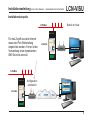 3
3
-
 4
4
-
 5
5
-
 6
6
-
 7
7
-
 8
8
Verwandte Artikel
-
LCN LCN-GVShome Installationsanleitung
-
LCN LCN-SK Installationsanleitung
-
LCN LCN-HU Installationsanleitung
-
LCN LCN-ULT Installationsanleitung
-
LCN LCN-UPP Installationsanleitung
-
LCN LCN-LLx Installationsanleitung
-
LCN LCN-SR6 Installationsanleitung
-
LCN LCN-PCHK Installationsanleitung
-
LCN LCN-SH Installationsanleitung
-
LCN LCN-MT4 Installationsanleitung